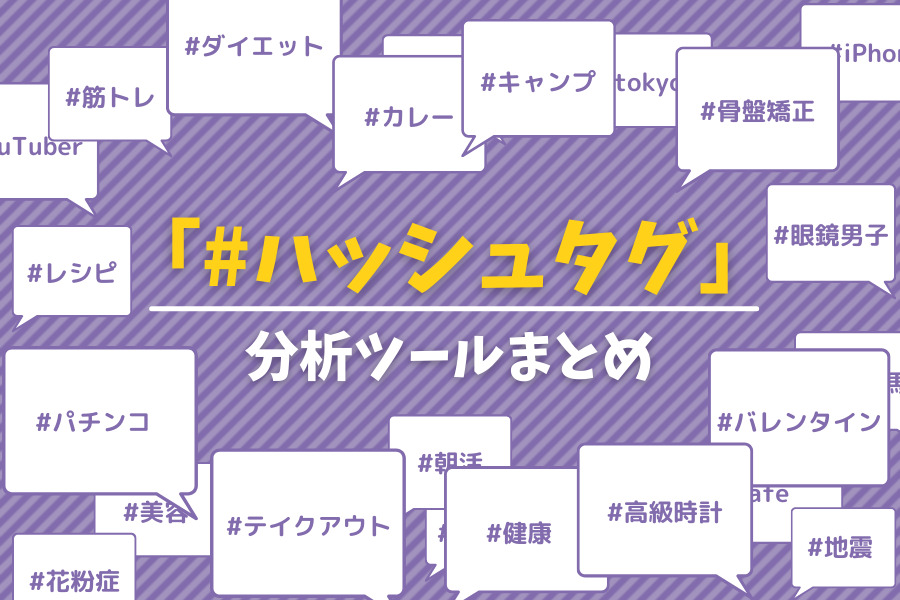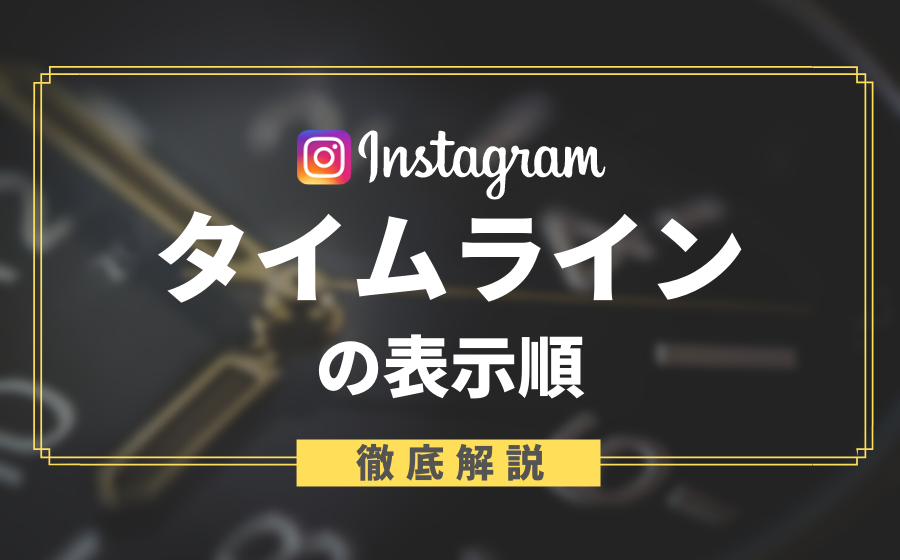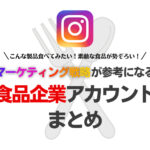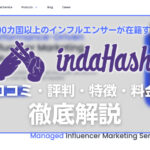目次

インスタグラムのハッシュタグをスマートフォンでコピーしたい

Instagram(インスタグラム)のキャプションやコメントをコピーしようとしたら、まったく受け付けられなかったという経験のあるユーザーは多いです。
インスタグラムアプリ上では「文章コピー」機能は閉じられています。
アプリ内でコピーできない文章は、主に以下の3点となります。
しかし、キャプションやハッシュタグに関しては、簡単にコピーする方法が存在するので解説していきます。
ブラウザを使ってハッシュタグをコピーする方法
Instagramアプリ上では、文章をコピーすることが出来ません。
しかし、ブラウザ上ではコピーすることが出来ます。
コピーするための手順を以下に紹介しますので、試してみて下さい。
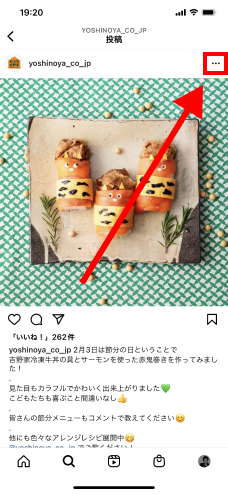
①コピーしたいハッシュタグがある投稿の、画面右上の「…」を選択する。
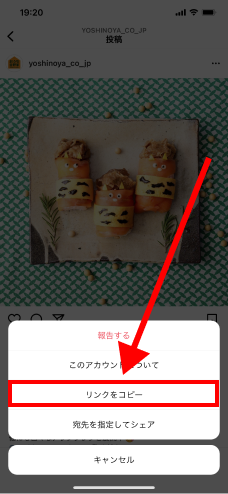
②リンクをコピーする。
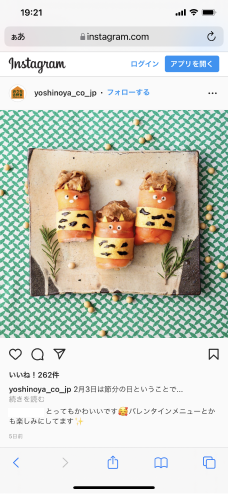
③ブラウザにて、コピーしたリンクページへ移動する。
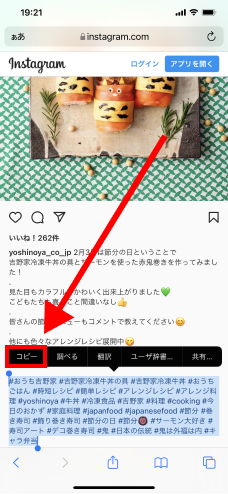
④ハッシュタグをコピーする。
コピーする際のコツとしては、ハッシュタグ(#)の前にポインターを置くことで、ドラッグしやすくなっています。
ハッシュタグ上でドラッグしようとすると、ハッシュタグをタップしたと認識されてしまいます。
以上の4つの手順でハッシュタグをコピーすることが出来ます。
非公開アカウントはコピー不可
ブラウザを活用して、ハッシュタグをコピーする方法を解説しました。
しかし注意点があって、全ての投稿でコピー出来るとは限りません。
コピー出来ない投稿は、非公開アカウントの投稿です。
非公開でも、フォローリクエストを送り、本人から承認されてフォローの状態なら、先ほど紹介した方法でコピーすることが出来ます。
iPhoneならショートカット登録がオススメ
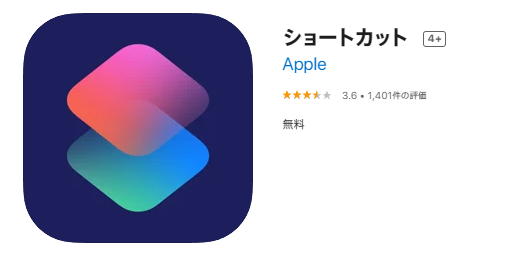
iPhoneの場合、ショートカットアプリで簡単にハッシュタグをコピーすることが出来ます。
iPhoneのショートカットはPCと同じで、決まった動作をあらかじめ組み合わせておくことで、同じ動作を1回のタップや簡単な操作で実行する機能です。
インスタグラムのハッシュタグコピーなどは、何十回となく実行する作業なので、様々なショートカット作られています。
設定が必要ですが、一度登録すれば面倒な操作がワンタップで出来るので、かなり便利な機能と言えます。
ショートカットアプリは、実は最初からiPhoneのホーム画面に登録されています。
あまりよく知らないうちに削除してしまったという人もいますが、Apple Storeからいつでも再インストール出来るので見当たらない場合は入れ直しましょう。
ショートカットを使用してハッシュタグをコピーする方法
ショートカットを利用することで、何度もコピーする手間が省けて、非常に便利になります。
しかし、慣れていないうちは、ショートカットを自分で作成するのは難しいです。
したがって、今回はあらかじめ作成されて公開されているショートカットを利用して説明していきます。
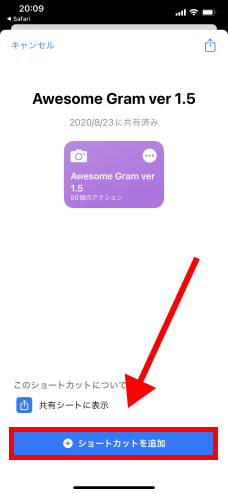
①上記のボタンを押し、遷移先(画像)の画面下部の「ショートカットを追加」をタップする。
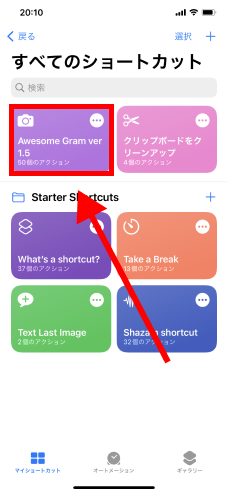
②ショートカットアプリ内に、追加したショートカットが存在していることを確認する。
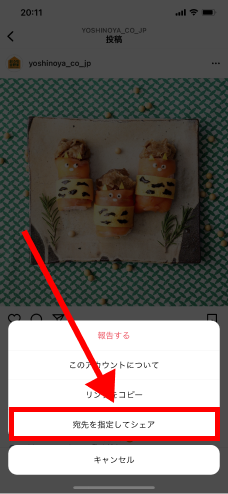
④「宛先を指定してシェア」する。
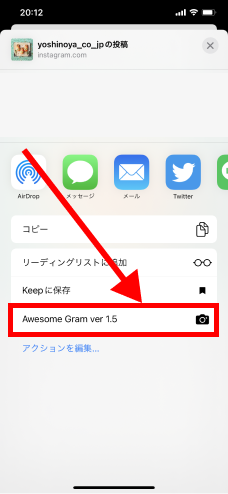
⑤ダウンロードしたショートカットが表示されるので、タップして選択する。
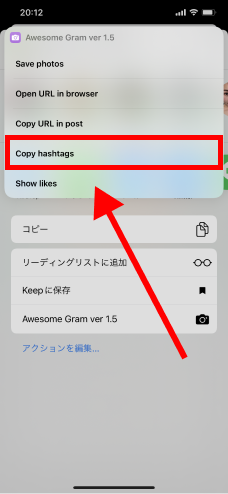
⑥「Copy hashtags」を選択する。
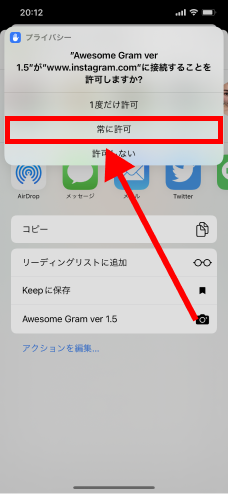
⑦Instagramに接続することを許可するかどうか出てくるので、「常に許可」を選択します。
頻繁に使用しない場合は、「1度だけ許可」を選択しても良いです。
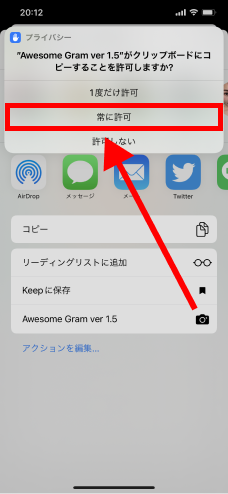
⑧クリップボードを使用することを許可するか聞かれるので、「常に許可」を選択する。
手順⑦と同様で、頻繁に使用しない場合は「1度だけ許可」を選択しても良いです。
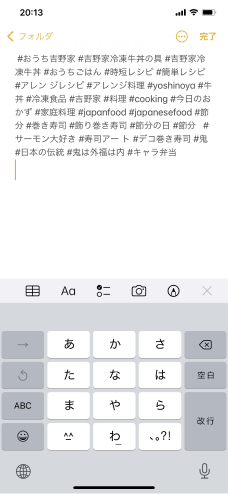
⑨コピーしたハッシュタグをメモなどに張り付けて、コピー出来ているか確認する。
以上がショートカットを使用したハッシュタグをコピーする方法です。
ショートカットを利用してコピーすることで、ブラウザでコピーするよりも短時間でコピーすることが出来ます。
頻繁にハッシュタグをコピーする方には非常にオススメの方法となっています。
ユーザー辞書登録でスピードアップ

ショートカットは残念ながらiOSのみの機能なので、Android(アンドロイド)の場合はユーザー辞書に登録をしておくのがオススメです。
アプリに記録したデフォルトのキーワードを毎回コピーするのが面倒だという場合、ユーザー辞書への単語登録をしておけば一瞬でキャプションに入力が可能です。
もちろん、ユーザー辞書に登録する方法はiPhoneでも可能です。
- Android
- iPhone
の両方のユーザー辞書の使用方法について説明していきます。
Androidのユーザー辞書の使い方

①設定アプリを開き、メニューの「システム」をタップする。
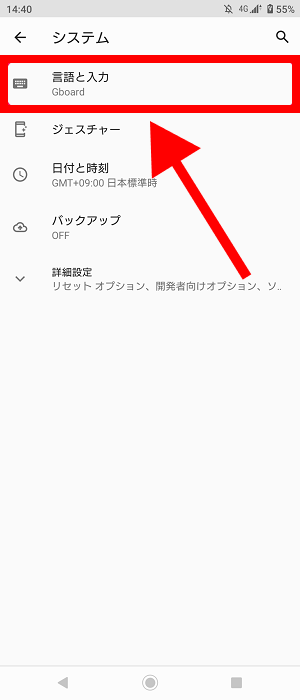
②「言語と文字入力」をタップする。
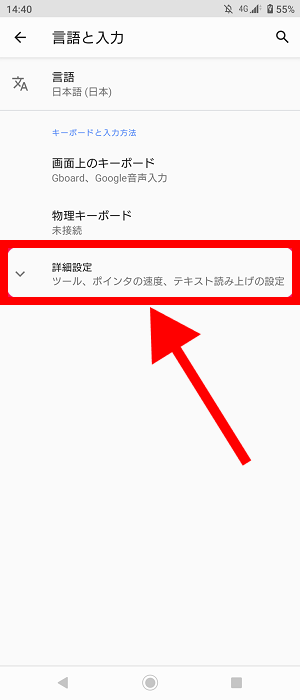 ③「詳細設定」をタップする。
③「詳細設定」をタップする。
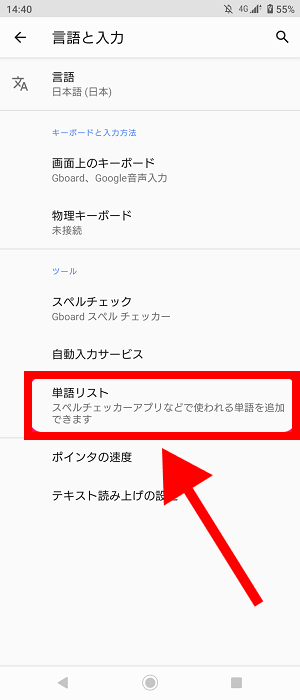 ④「単語リスト」をタップする。
④「単語リスト」をタップする。
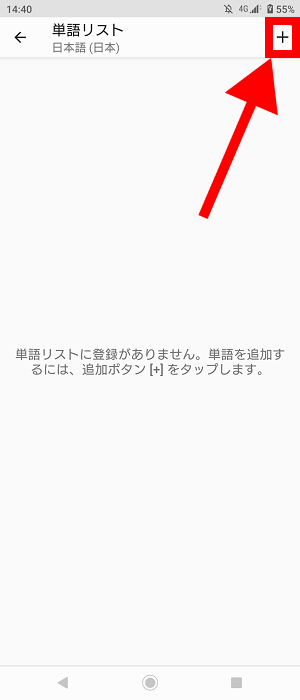 ⑤画面右上の「+」をタップする。
⑤画面右上の「+」をタップする。
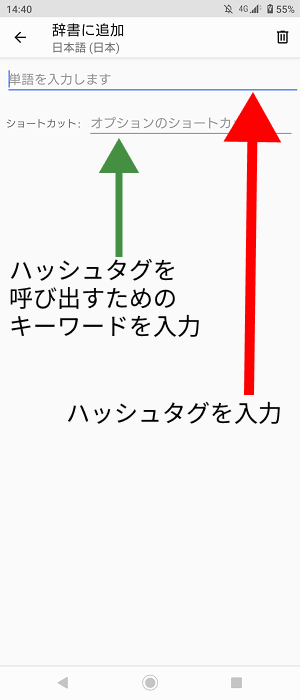 ⑥登録したいハッシュタグを入力し、ハッシュタグを呼び出すための読み(キーワード)を入力して登録する。
⑥登録したいハッシュタグを入力し、ハッシュタグを呼び出すための読み(キーワード)を入力して登録する。
機種によっては多少異なる点がありますが、大まかな流れは、以上となります。
iPhoneのユーザー辞書の使い方
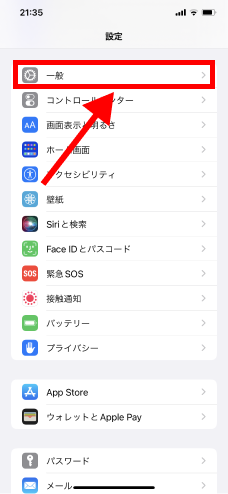
①設定アプリを開き、メニューの「一般」をタップする。
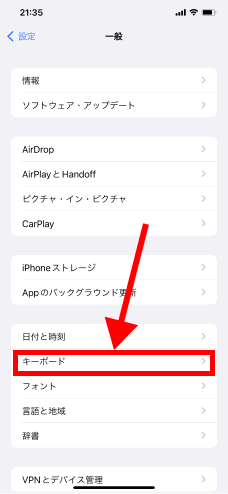
②「キーワード」をタップする。
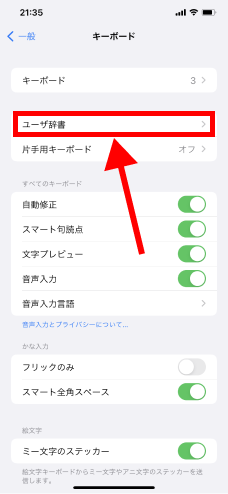 ③ユーザー辞書をタップする。
③ユーザー辞書をタップする。
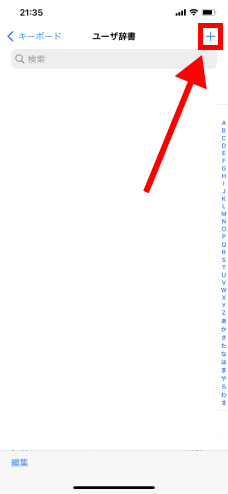
④画面右上の「+」をタップする。
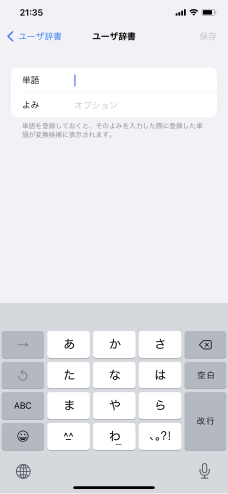 ⑤「単語」にハッシュタグを入力し、「よみ」にハッシュタグを呼び出す際のキーワードを入力し、保存する。
⑤「単語」にハッシュタグを入力し、「よみ」にハッシュタグを呼び出す際のキーワードを入力し、保存する。
以上の5つの手順で、ユーザー辞書に単語としてハッシュタグを登録することが出来ます。
ハッシュタグをコピーして使う時の注意点

ハッシュタグをコピーしたことを投稿者に知られることはありません。
ただし、相手が承知のうえであれば良いですが、全く黙って丸々同じものを使い回すのは、マナー的によろしくはないです。
また、コピーした時点では知られなくても、使いまわしていることを元の投稿者のフォロワーが発見し、当人に知らせることも少なくありません。
もちろん、盗用などの規約違反になるほどではありませんが、多くのユーザーから白い目で見られ、アカウント自体が敬遠されるリスクは十分にあります。
そもそも、丸々コピーしたところで、自分の投稿内容とすべて合致することはほぼありません。
インスタグラムのハッシュタグは、投稿と関連性を持っていることが重要ですので、流行りのワードを闇雲に連ねていても効果は得られません。
ハッシュタグ上限の30個をすべて埋める必要はありませんし、ユーザーが混乱してマイナス評価になっては本末転倒です。
インスタグラムのアルゴリズムは、投稿と関連性が低いハッシュタグが混ざっていると、ハッシュタグ検索の表示順を下げる仕様となっています。
ただし、アルゴリズムがどのように判断するかは不明ですし、少なくとも自分であまり関係ないと感じるものを付けたままにしておくのは、得策ではありません。
関連性の低い投稿はユーザーから不満に思われるリスクが高いため、きちんと精査することが大切です。
効果的なハッシュタグはどうやって見つける?

企業が、どういったハッシュタグが効果的なのか分からない場合は、まず自社の商品やサービスに関連するハッシュタグを調べることをオススメします。
どのようなユーザーが、どのような投稿に、どのようにハッシュタグを付けているか調査し、関連性が高いと予想されるハッシュタグを把握するのが一番の近道です。
もちろん、世の中でトレンドになっている言葉を探すのも、SNSマーケティングの一環です。
ただし、トレンドを鵜呑みにするのではなく、きちんと仕分けて理解することで、初めて適切なピックアップが出来るようになります。
特に、ビッグワード(多くの潜在顧客にリーチ出来る言葉)とスモールワード(自社ターゲットに合う言葉)の区別は重要です。
一般的には紹介したいものを大きさで4分類し、それぞれにマッチするワードを考えることで、適切なハッシュタグを見つける手法が主流です。
例えば、以下のように4分類します。
| ビッグワード | 例:#レストラン |
| ミドルワード | 例:#イタリアンレストラン |
| スモールワード | 例:#スパゲティハウス淀屋橋(実際の店舗名など) |
| コミュニティワード | 例:#パスタ好きな人と繋がりたい |
上記ように、バランス良く構成することで、より投稿のリーチを伸ばす工夫が重要です。
ハッシュタグから追わない

本記事では、ハッシュタグをコピーする方法を解説してきました。
実際には、ハッシュタグは他の機能と比較すると、アルゴリズムに対して不透明な部分が無限に近いほど多いです。
もし、アカウントのフォロワーを伸ばすためにハッシュタグを追っているなら、費用対効果の悪い選択と言えます。
何よりも取り組むべきなのは、根本的なInstagramの表示アルゴリズムの分析です。
タイムライン内の表示順で優位に立つためには、ハッシュタグを追うよりも、もっとすべきことがあります。
例えば、投稿は2日に1回は定期的に行い、アカウントの鮮度を保つことです。
もちろん、投稿の質が下がるようなら避けるべきですが、実施出来る体制を整えるべきです。
また、フォロワーとの親密度を上げることも大切で、企業アカウントがフォロワーの関心度を上げるためには、一貫して興味を惹く投稿を続けるしかありません。
ジャンルやテーマを絞り、フォロワーがどのようなニーズを持っているか考えたうえで、適切なハッシュタグを添えて投稿していくことが最も重要です。
ユーザーがアクションを起こしたくなるようなキャプションを付けたり、滞在時間が長くなるコンテンツを投稿したりすることも有効です。